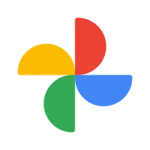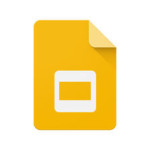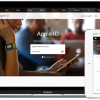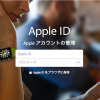Macを使っていて、マウスポインタがどこにあるか見失ってしまった、見つからないってことがありませんか?最近の高解像度モニターでMacを使用していると、デフォルトのマウスポインタは小さくてどこにあるかわからない、ということがあります。また、単に高解像度モニターのせいばかりでなく、年齢とともに視力の衰えといった視覚上の問題もあるでしょう。Mac上で作業をしていると、多くのウインドウを開いており、複数のウインドウの中に埋もれた、同化しているマウスポインタを探していると、さまざまなユーザーインターフェースをコントロールするのもままなりません。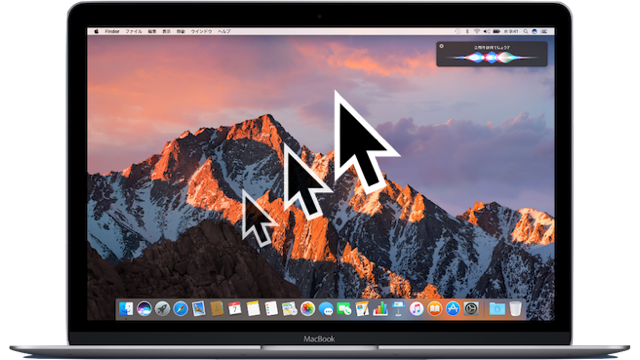
【macOS Sierra】マウスポインタが「見えにくい」なら大きく表示しちゃいましょう。その方法は?
macOSではすばやくマウスをシェイクしたり、指をトラックパット上で素早く移動させると、このマウスポインタを一時的に大きくする機能が提供されています。でも、いちいちこの操作をするのは面倒だ、常にポインタを大きく表示したい。そんな場合にはデフォルトで設定されているマウスポインタの大きさを変えることができます。
マウスポインタを常に大きく表示する方法
- まず、まず、macOS SierraがインストールされているMacで、メニューバー[Appleロゴ]を開き、[システム環境設定]をクリックします。
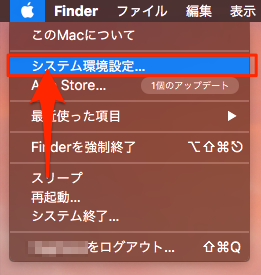
- システム環境設定画面では、[アクセシビリティ]アイコンをクリックします。
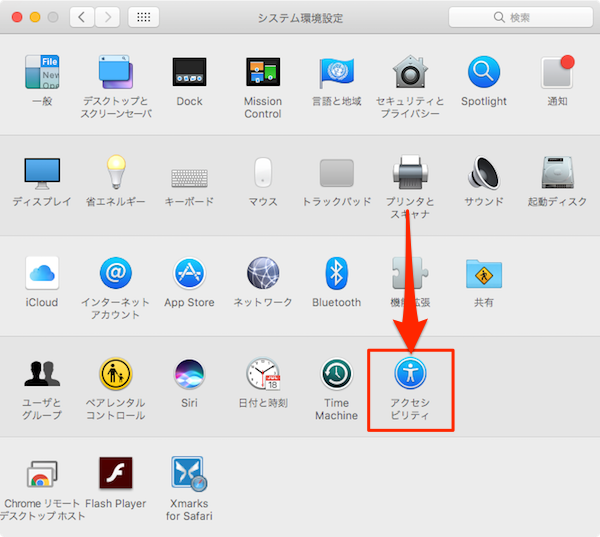
- アクセシビリティ設定画面が表示されたら、左サイドのメニューから[ディスプレイ]を選択します。画面右サイドに設定項目が表示されるので、その中から[カーソルのサイズ]のゲージが表示されているので、デフォルトで[通常]にセットされているゲージをスライドさせれば自分の好みに合わせて大きさを変更することができます。
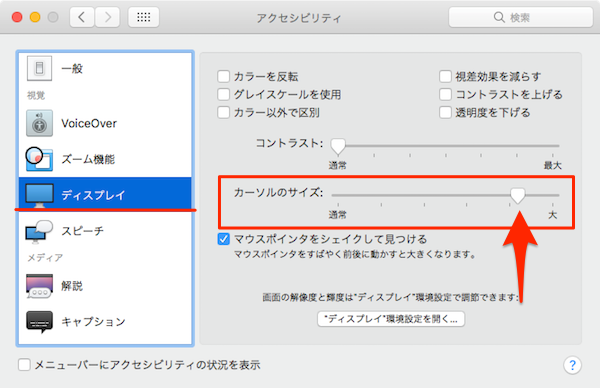
マウスポインタが通常のサイズでは見にくいという場合には、サイズを変更して大きなマウスポインタにすることが有効です。オーバーサイズされたマウスポインタはポインタの挿入ポイントや十字など他の形状に変化したときにも見やすくなり、作業効率をあげるとても有効な手段です。
The following two tabs change content below.


ガジェット好きなオヤジです。iPhoneやMac・PCを使っていて、ふとしたときに感じた疑問なんかを自分なりに解決した記事を書いていきます。また、時には楽しい動画なんかもアップしていくつもりです。どうぞよろしく!